Win10 でコンピューターをフォーマットする方法
コンピューターを日常的に使用していると、システムの遅延、ウイルスの侵入、またはデータの完全なクリーンアップが必要になる場合があります。この場合、コンピュータをフォーマットすることが効果的な解決策です。この記事では、Windows 10 システムでコンピューターをフォーマットする方法と、関連する注意事項と FAQ を詳しく紹介します。
1. なぜコンピューターをフォーマットするのでしょうか?
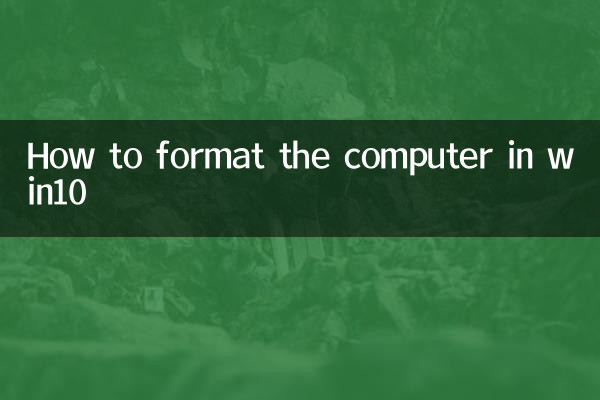
コンピューターをフォーマットすると、ハード ドライブ上のすべてのデータが完全に消去され、オペレーティング システムが再インストールされます。次のシナリオに適しています。
| シーン | 説明 |
|---|---|
| システムクラッシュ | システムが正常に起動できない、またはブルースクリーンが頻繁に発生する |
| ウイルス除去 | 頑固なウイルスやマルウェアへの感染 |
| ハードウェアのアップグレード | ハードドライブまたはSSDを交換した後は、新しいシステムのインストールが必要です。 |
| データクリーニング | コンピュータを売却または譲渡する前に個人データを完全に削除してください |
2. フォーマット前の準備作業
フォーマットを開始する前に、次の準備が完了していることを確認してください。
| ステップ | 取扱説明書 |
|---|---|
| 重要なデータをバックアップする | 個人ファイル、写真、ビデオなどを外部ストレージデバイスまたはクラウドドライブにバックアップします |
| システムインストールメディアの準備 | Win10 インストール USB フラッシュ ドライブ (8GB 以上) を作成するか、インストール CD を準備します。 |
| ソフトウェアライセンスを記録する | 再インストールする必要があるソフトウェアのアクティベーション コードまたはシリアル番号を書き留めます。 |
| 電源が安定していることを確認してください | ラップトップは完全に充電されており、デスクトップには UPS 電源を使用することをお勧めします。 |
3. Win10 でコンピュータをフォーマットする詳細な手順
インストール メディアを使用してコンピュータをフォーマットする完全なプロセスは次のとおりです。
| ステップ | 詳しい操作方法 |
|---|---|
| 1. BIOS 設定を入力します | コンピューターを再起動し、特定のキー (通常は F2、F12、または Del) を押して BIOS に入り、USB ディスクを最初の起動項目として設定します。 |
| 2. インストーラーを起動します | BIOS 設定を保存した後、コンピューターは USB フラッシュ ドライブから起動し、Windows インストール インターフェイスに入ります。 |
| 3. インストールオプションを選択します | 言語、時間、キーボードの設定を選択し、「今すぐインストール」をクリックします。 |
| 4. プロダクト キーを入力します | ある場合は入力してください。そうでない場合は、最初にスキップしてください。 |
| 5. インストールの種類を選択します | 「カスタム: Windows のみをインストールする (詳細)」を選択します。 |
| 6. パーティションのフォーマット | システムをインストールするパーティションを選択し、「フォーマット」をクリックして警告メッセージを確認します。 |
| 7. インストールを完了します | インストールが完了するまで待ち、プロンプトに従ってユーザー名やパスワードなどの基本情報を設定します。 |
4. 注意事項
フォーマット処理中は次の点に注意する必要があります。
| 注意事項 | 説明 |
|---|---|
| データは完全に削除されました | フォーマット後のデータの復元は困難です。重要なファイルを必ずバックアップしてください。 |
| ドライバーの準備 | 特にネットワークカードドライバーは、事前にダウンロードして保存しておくことをお勧めします。 |
| パーティションの選択 | 他のデータ パーティションを誤って削除しないように、フォーマットするパーティションを慎重に選択してください |
| システムバージョン | インストール メディアが元のシステム バージョン (Home Edition/Professional Edition) と一致していることを確認してください。 |
5. よくある質問
ユーザーからのよくある質問と回答は次のとおりです。
| 質問 | 答え |
|---|---|
| フォーマット後にデータを復元するにはどうすればよいですか? | 従来のフォーマット後、専門のソフトウェアを使用してデータを復元できますが、完全なフォーマット後のデータの復元は非常に困難です |
| インストールメディアがない場合はどうすればよいですか? | Microsoft の公式メディア作成ツールを使用して、インストール用 USB フラッシュ ドライブを作成できます。 |
| フォーマットするとハードウェアに影響が出ますか? | いいえ、フォーマットはハードドライブ上のソフトウェアとデータにのみ影響します。 |
| システムアクティベーションの問題 | 以前にアクティブ化されている場合は、同じバージョンのシステムを再インストールすると自動的にアクティブ化されます。 |
6. 代替案: この PC をリセットする
完全にフォーマットしたくない場合、Win10 には「この PC をリセット」機能が用意されています。
| リセットオプション | 説明 |
|---|---|
| 私のファイルを保管してください | システム設定とインストールされているアプリケーションをリセットしますが、個人ファイルは保持します |
| すべてのコンテンツを削除する | フルフォーマットよりも時間がかからないクイックフォーマットに相当 |
方法: [設定] > [更新とセキュリティ] > [回復] > [この PC をリセット]
概要:
コンピュータのフォーマットは比較的複雑ですが、問題に対する非常に効果的な解決策です。この記事の詳細なステップバイステップのガイダンスにより、コンピューター初心者でも安全にWin10システムのフォーマット操作を完了できます。フォーマットする前に重要なデータを必ずバックアップし、システム インストール メディアがあることを確認してください。操作プロセスについて質問がある場合は、専門家の助けを求めることをお勧めします。

詳細を確認してください

詳細を確認してください